Yo!!!Pekabar sume???Sihat!?Bagos....!!(Permulaan yg same je.....boring kan?!)Hari ni,aku nak ajar korang wat installer perisian menggunekan WinRAR.
Camne nak mula......hm????????Camnilah!!Aku bagi situasi d bwh. ↓
Anda menggunakan komputer kawan anda utk bermain game DOTA kerana komputer anda masih tiada DOTA.Maka,anda meminta installer DOTA drpd kwn anda tu.Malangnya,die berkata bahawa installer tu telah dirosakkan oleh antivirus yang sial lagi celaka(rujuk post yg lepas).Justeru,anda nak donlod installer DOTA drpd internet.Walau bagaimanepon,komputer kwn anda tu takde sambungan internet.Oleh tu,anda berase amat kecewe............ T_T
Pernah tak anda hadapi situasi sperti d atas??Pernah kan?!Kalu tak pernah pon takpe.Masalah negara seperti d atas & yg same wak2 dengannye leh diselesaikan dgn menggunekan WinRAR.Camne?Aku nak ajarlah ni!!Dalam tutoran ni,kite akan gunekan perisian GoSurf2 sebagai contoh.
Langkah pertama,buka folder Program Files(sepatotnye terdapat d dlm C:\).

Kedua,cari folder GOSURF2 & masuk ke dlm folder tu.

Sekarang dah ade d dlm folder GOSURF2.

Klik kanan,pilih New & klik WinRAR ZIP Archive.



Akan muncul fail WinRAR ZIP Archive dgn nama New WinRAR ZIP Archive d dlm folder tu.Anda digalakkan rename sebagai GoSurf2 atau ape-pe je yg anda suke.

Skrg ialah mase utk file compression(pemampatan fail).Pilih semua fail d dlm folder GOSURF2(kecuali fail yg baru anda wat tadi) & masukkan ke dlm fail pemampat WinRAR ZIP Archive tadi(dinamakan sebagai GoSurf2.ZIP dlm cth ni).

Ketika sume fail tadi dimampatkan ke dlm fail pemampat,tetingkap d bwh akan muncul.

Maka,siaplah fail pemampat seperti ikon d bwh.

Dlm cth ni,aku pindahkan fail pemampat d atas ke folder
Demi menguji keberkesanan installer ni nanti,uninstall GoSurf2 menggunekan Control Panel.
Sekarang,masok ke dlm fail pemampat yg dah disimpan ke dlm folder
C:\Documents and Settings\user\My Documents\My Music\My Playlists
tu.
Tetingkap d bwh akan muncol.
Seterosnye,klik Advanced SFX options...
Skrg,jom masukkan tajuk installer d Title of SFX window!
Masukkan pula maklumat d Text to display in SFX window.Jika anda malas,anda leh klik Load text from files.
Sterusnye,anda leh meletakkan logo(fail format BMP) & ikon(fail format ICO) utk installer anda.Aku tak akan boh logo kerane aku takde fail BMP.Aku akan masukkan ikon je.Lihat screenshot d bwh utk cara memasukkan ikon.
Ikon boleh dipilih drpd fail .ico atau .exe.Utk memilih ikon drpd fail .exe,pilih All files d menu Files of type:
Aku pilih ikon bername Kyon~1 seperti d bwh ni. ↓
Klik OK kalu dah selesai pileh ikon....
Skrg,klik OK utk kali terakher seperti ditunjukkan screenshot d bwh.↓Stelah anda klik OK,pemprosesan aplikasi installer akan dilaksanekan oleh WinRAR.exe.
Skrg,perisian installer dah siap d dlm folder
C:\Documents and Settings\user\My Documents\My Music\My Playlists.
Utk menguji keberkesanan installer tu,klik jelah!!
Jike anda nak tukar destinasi pengekstrakan,klik Browse...
Dlm cth ni,aku pilih folder Program Files & cipta folder baharu bername GOSURF2.
Pergi ke folder Program Files & carilah folder GOSURF2!
Masuk ke dlm folder tu & klik gsfbwsr utk menggunakan browser GoSurf2.Jike tetingkap GoSurf2 berjaye dibuke,maknenye projek ni telah berjaye!Anda leh mencipte pintasan GoSurf2 d desktop sekirenye perlu.
Skrg,dah tau carenye kan?!Kalu dah tau,syabas!!!!!
Akher kate,slmt m'cube!!!!!!!! >_<
Don't understand English??Click here for English version!!
Camne nak mula......hm????????Camnilah!!Aku bagi situasi d bwh. ↓
Pernah tak anda hadapi situasi sperti d atas??Pernah kan?!Kalu tak pernah pon takpe.Masalah negara seperti d atas & yg same wak2 dengannye leh diselesaikan dgn menggunekan WinRAR.Camne?Aku nak ajarlah ni!!Dalam tutoran ni,kite akan gunekan perisian GoSurf2 sebagai contoh.
Langkah pertama,buka folder Program Files(sepatotnye terdapat d dlm C:\).
Kedua,cari folder GOSURF2 & masuk ke dlm folder tu.
Sekarang dah ade d dlm folder GOSURF2.
Klik kanan,pilih New & klik WinRAR ZIP Archive.
Akan muncul fail WinRAR ZIP Archive dgn nama New WinRAR ZIP Archive d dlm folder tu.Anda digalakkan rename sebagai GoSurf2 atau ape-pe je yg anda suke.
Skrg ialah mase utk file compression(pemampatan fail).Pilih semua fail d dlm folder GOSURF2(kecuali fail yg baru anda wat tadi) & masukkan ke dlm fail pemampat WinRAR ZIP Archive tadi(dinamakan sebagai GoSurf2.ZIP dlm cth ni).
Ketika sume fail tadi dimampatkan ke dlm fail pemampat,tetingkap d bwh akan muncul.
Maka,siaplah fail pemampat seperti ikon d bwh.
Dlm cth ni,aku pindahkan fail pemampat d atas ke folder
C:\Documents and Settings\user\My Documents\My Music\My Playlists
utk keselamatan.Demi menguji keberkesanan installer ni nanti,uninstall GoSurf2 menggunekan Control Panel.
Sekarang,masok ke dlm fail pemampat yg dah disimpan ke dlm folder
C:\Documents and Settings\user\My Documents\My Music\My Playlists
tu.
Strosnye,cari butang SFX d toolbar atas.Klik SFX.
Tetingkap d bwh akan muncol.
Seperti yg anda lihat,ada banyak tab iaitu General,Advanced,Modes,Update,Module,License & Text and icon.Aku tak akan kacau semue tab kecuali tab Text and icon.
Klik tab Text and icon.
Skrg,jom masukkan tajuk installer d Title of SFX window!
Masukkan pula maklumat d Text to display in SFX window.Jika anda malas,anda leh klik Load text from files.
Sterusnye,anda leh meletakkan logo(fail format BMP) & ikon(fail format ICO) utk installer anda.Aku tak akan boh logo kerane aku takde fail BMP.Aku akan masukkan ikon je.Lihat screenshot d bwh utk cara memasukkan ikon.
Ikon boleh dipilih drpd fail .ico atau .exe.Utk memilih ikon drpd fail .exe,pilih All files d menu Files of type:
Aku pilih ikon bername Kyon~1 seperti d bwh ni. ↓
Klik OK kalu dah selesai pileh ikon....
Skrg,klik OK utk kali terakher seperti ditunjukkan screenshot d bwh.↓Stelah anda klik OK,pemprosesan aplikasi installer akan dilaksanekan oleh WinRAR.exe.
Skrg,perisian installer dah siap d dlm folder
C:\Documents and Settings\user\My Documents\My Music\My Playlists.
Utk menguji keberkesanan installer tu,klik jelah!!
Jike anda nak tukar destinasi pengekstrakan,klik Browse...
Dlm cth ni,aku pilih folder Program Files & cipta folder baharu bername GOSURF2.
Masuk ke dlm folder tu & klik gsfbwsr utk menggunakan browser GoSurf2.Jike tetingkap GoSurf2 berjaye dibuke,maknenye projek ni telah berjaye!Anda leh mencipte pintasan GoSurf2 d desktop sekirenye perlu.
Skrg,dah tau carenye kan?!Kalu dah tau,syabas!!!!!
Akher kate,slmt m'cube!!!!!!!! >_<
Don't understand English??Click here for English version!!










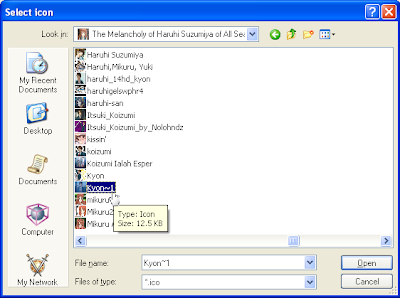
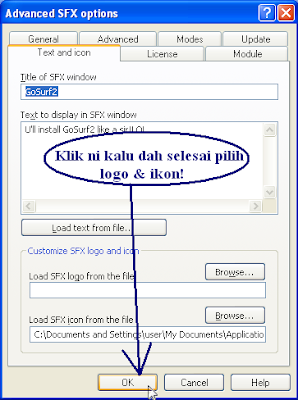




No comments:
Post a Comment